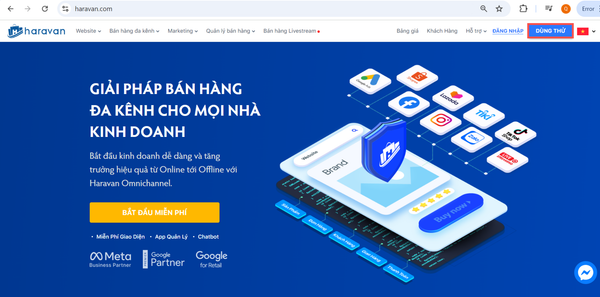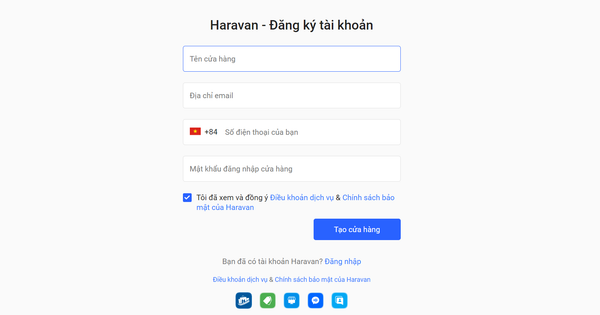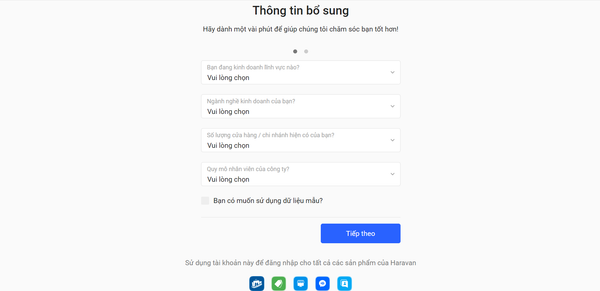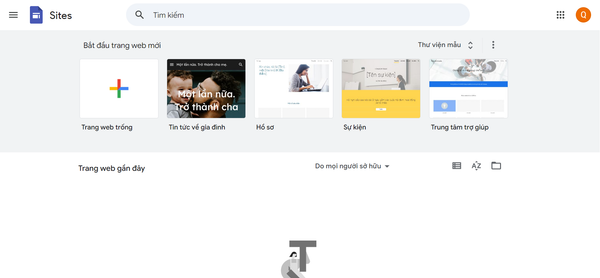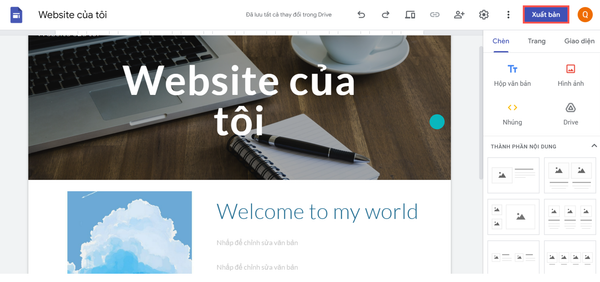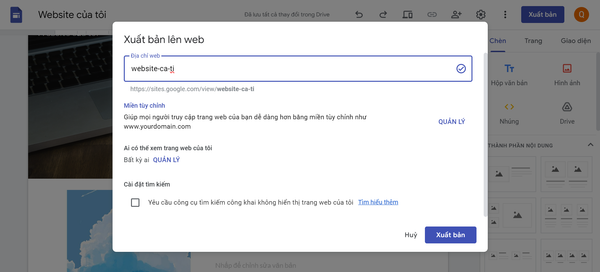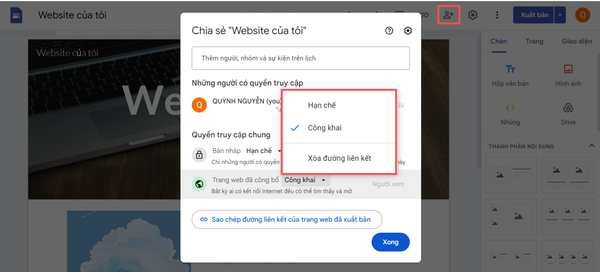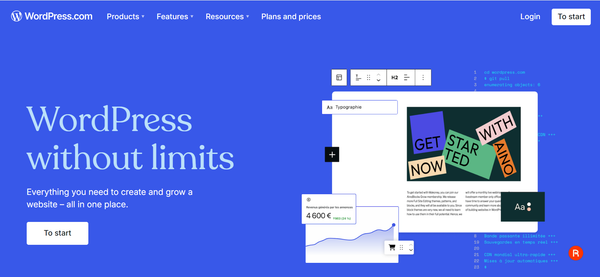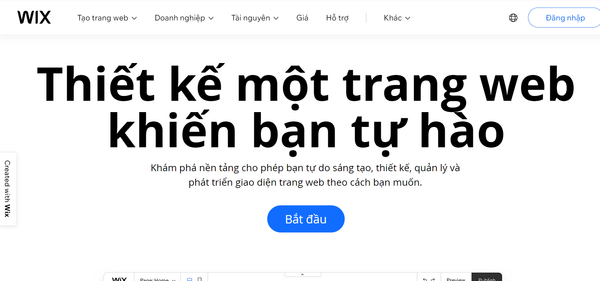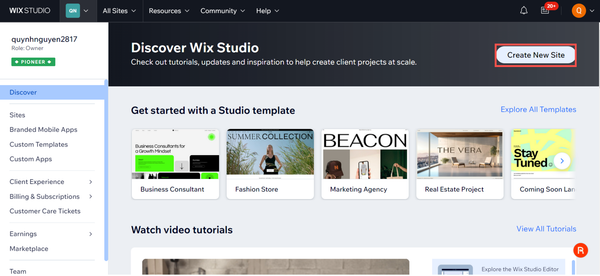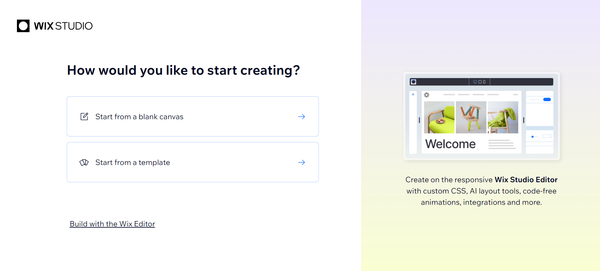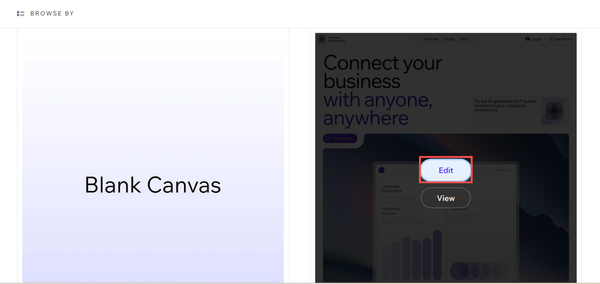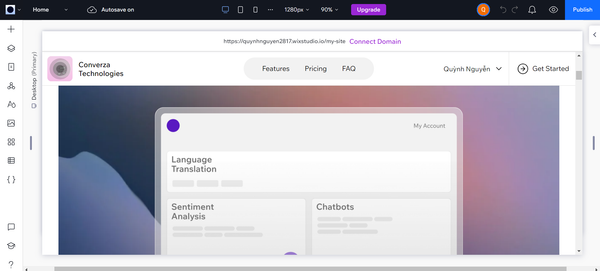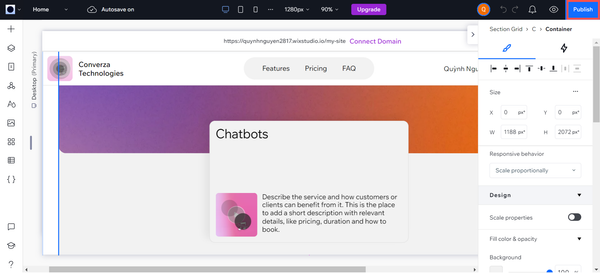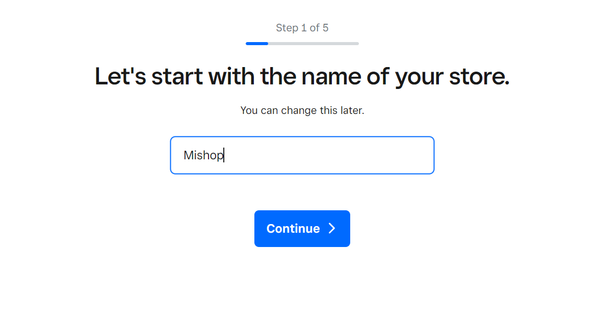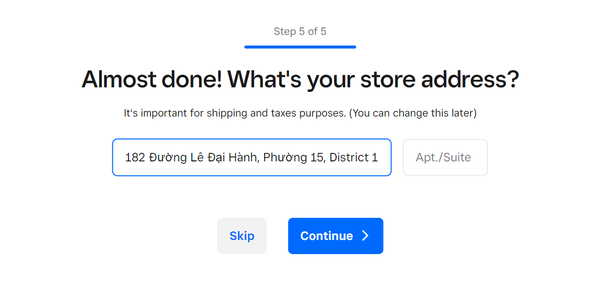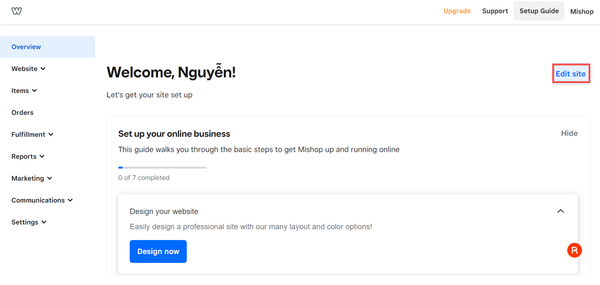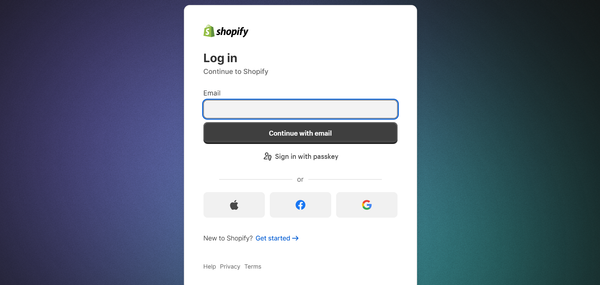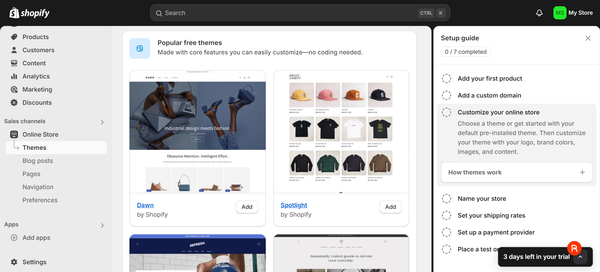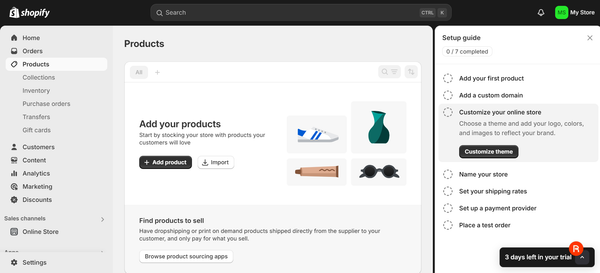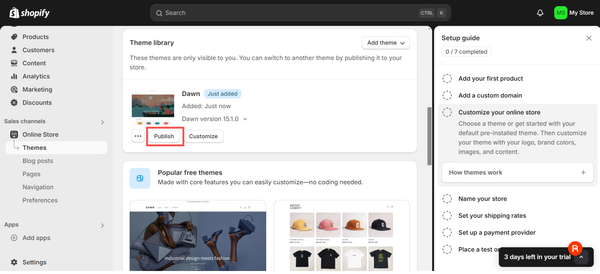III. Những cách tạo 1 trang web miễn phí dễ nhất 2025
3.1. Cách tạo 1 trang web miễn phí và chuyên nghiệp cùng Haravan
Haravan cung cấp website miễn phí với giao diện đẹp và chuyên nghiệp. Điều này giúp bạn dễ dàng tạo sự hiện diện trực tuyến ấn tượng mà không tốn chi phí. Ngoài ra, Haravan còn tích hợp nhiều tính năng hỗ trợ bán hàng hiệu quả và tối ưu trải nghiệm người dùng. Dù là trang web miễn phí, bạn vẫn có thể tự tin chinh phục khách hàng với thiết kế hiện đại và dễ sử dụng.
Cách tạo 1 trang web bán hàng online miễn phí tại Haravan vô cùng đơn giản với các bước:
- Bước 1: Truy cập vào website https://www.haravan.com/ chọn “Dùng thử” để bắt đầu trải nghiệm cách tạo 1 trang web miễn phí dùng thử.
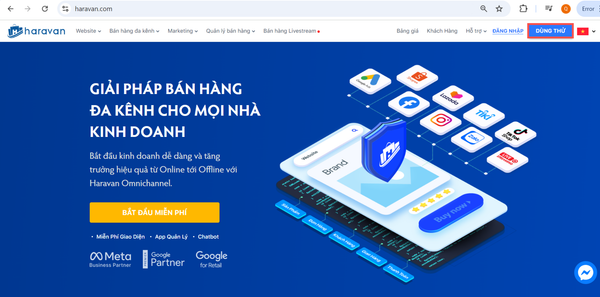
Truy cập vào website và chọn “Dùng thử” để trải nghiệm cách tạo 1 trang web miễn phí.
- Bước 2: Nhập vào các thông tin như: Tên cửa hàng, số điện thoại, email, mật khẩu.
+ Bạn cần điền đầy đủ thông tin: Hãy chắc chắn rằng email và số điện thoại đúng. Khi quên mật khẩu, bạn có thể lấy lại bằng thông tin đã cung cấp.
+ Tên cửa hàng: Bạn nên nghĩ một cái tên riêng cho cửa hàng hay công ty của bạn sao cho dễ nhớ. Địa chỉ truy cập của website của bạn là Tênshop.myharavan.com.
Lưu ý: Người dùng có thể đổi tên miền theo ý muốn như Tênshop.com, .vn, .net…
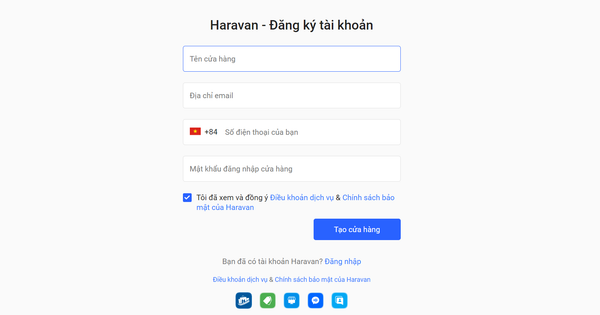
Nhập vào các thông tin cần thiết về cửa hàng và tài khoản.
- Bước 3: Để được Haravan hỗ trợ đúng ngành hàng bạn kinh doanh, hãy điền vào các thông tin như:
+ Bạn đang kinh doanh lĩnh vực nào?
+ Ngành nghề kinh doanh của bạn?
+ Số lượng cửa hàng / chi nhánh hiện có của bạn?
+ Quy mô nhân viên của công ty?
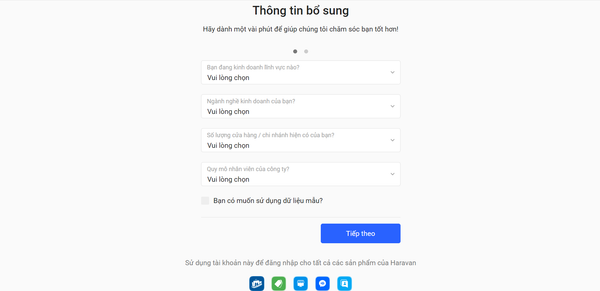
Điền vào các thông tin bổ sung để được Haravan hỗ trợ tốt nhất.
- Bước 4: Nhập địa chỉ cửa hàng để cập nhật thông tin chính xác. Bạn cần cung cấp: Tên của bạn, Địa chỉ cửa hàng, Quốc gia, Tỉnh/Thành phố, Quận/Huyện, Phường/Xã.
Cuối cùng, chọn “Hoàn tất” để bắt đầu tạo cửa hàng online.
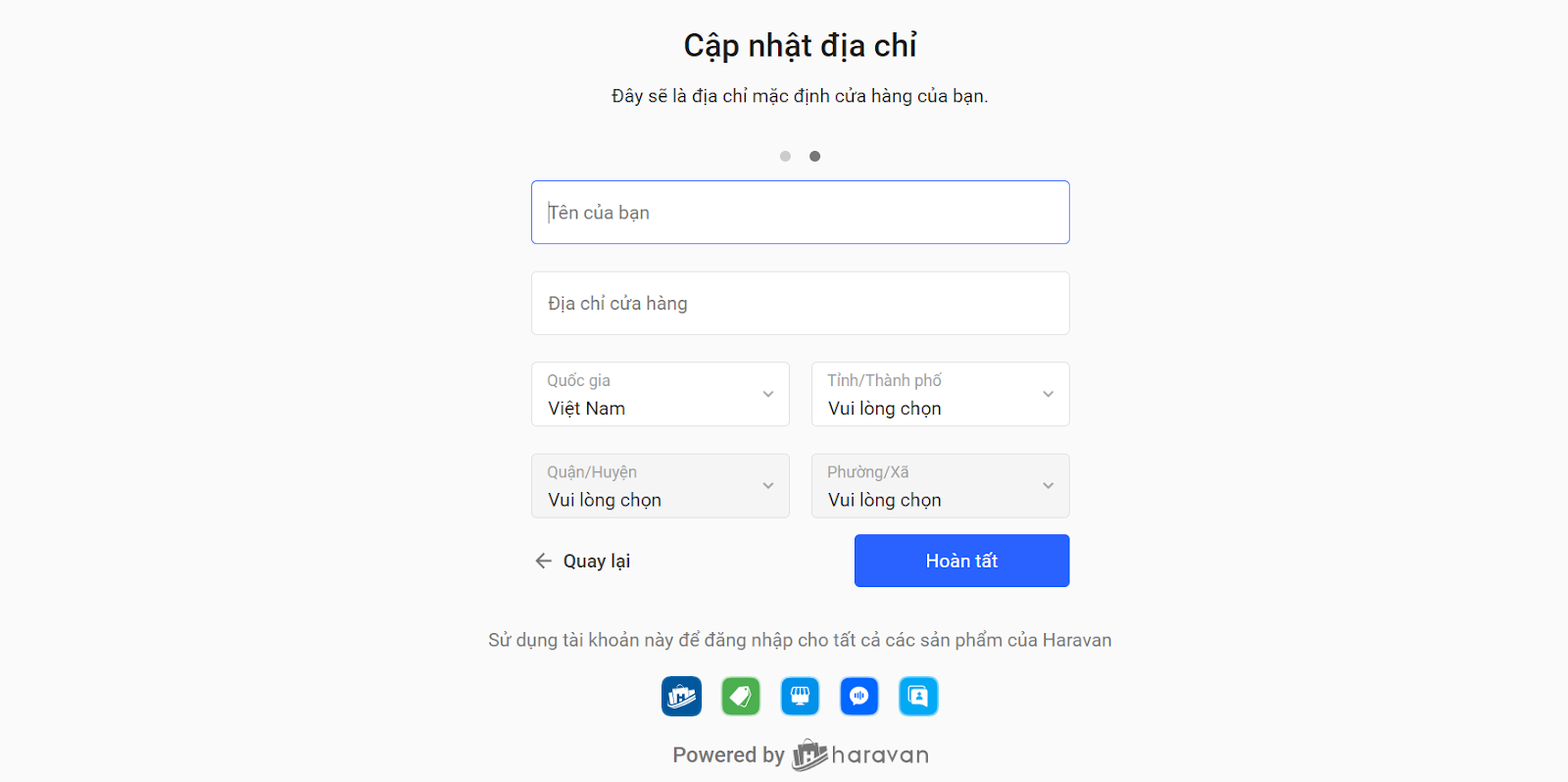
Cập nhật địa chỉ doanh nghiệp để bắt đầu tạo cửa hàng online.
Liên hệ Haravan ngay để nhận tư vấn tận tâm và hưởng ưu đãi dùng thử miễn phí trải nghiệm cùng chúng tôi nhé!
3.2. Cách tạo ra 1 trang web trên Google Sites
Google Sites là công cụ tự tạo website miễn phí do Google phát triển. Nó cho phép người dùng thiết kế, sắp xếp và đăng tải nhiều loại thông tin khác nhau (như hình ảnh, video, văn bản, tệp đính kèm…). Nhờ đó, bạn sẽ sở hữu một website trực quan theo ý muốn.
Tạo website miễn phí bằng Google Sites với các bước như sau:
- Bước 1: Truy cập vào Google Sites và đăng nhập vào địa chỉ Gmail (đây sẽ là địa chỉ để quản lý website).
- Bước 2: Trong mục "Bắt đầu trang web mới", nhấn dấu “+” ở dưới bên phải màn hình để "Tạo website trống". Tại đây, bạn có thể thoải mái tùy chỉnh và thiết lập một trang website theo ý thích và mục đích của mình.
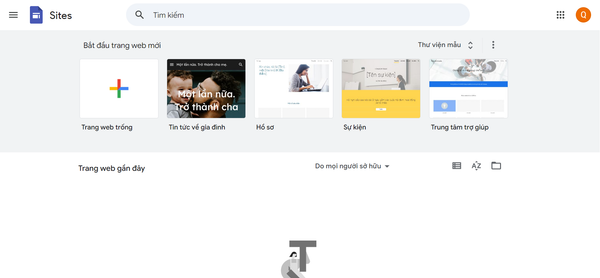
Chọn vào biểu tượng dấu cộng để bắt đầut ạo website miễn phí.
- Bước 3: Sau khi tùy chỉnh website theo ý muốn, chọn "Xuất bản" để đăng trang web.
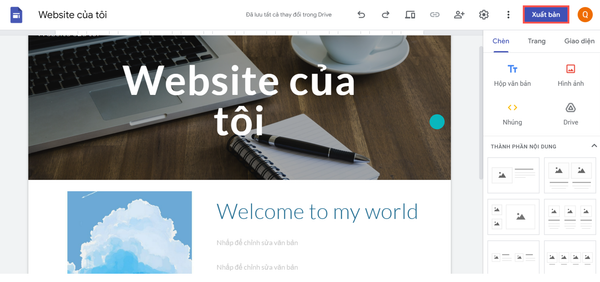
Chọn "Xuất bản" để đăng trang web.
Lưu ý: Người tạo có thể thay đổi tên địa chỉ website để tăng độ nhận diện của người xem.
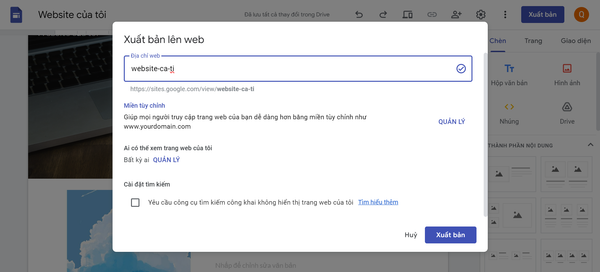
Bạn có thể thay đổi địa chỉ website để tăng độ nhận diện của người xem.
- Bước 4: Sau khi tự tạo website miễn phí bằng Google Sites, bạn có thể chia sẻ rộng rãi đến mọi người. Cách thực hiện: Vào công cụ "Site setting" -> "Chia sẻ với người khác" và lựa chọn các hình thức phân quyền cho website.
Bạn nên đánh dấu vào mục “Bất kỳ ai có kết nối Internet đều có thể tìm thấy và mở” để đảm bảo rằng tất cả mọi người đều có thể tìm kiếm và truy cập vào website của bạn.
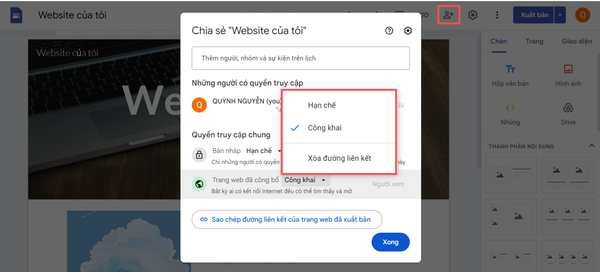
Thiết lập người xem trang web để chia sẻ rộng rãi website.
3.3. Cách tạo 1 trang web miễn phí bằng Wordpress
WordPress là một nền tảng miễn phí được thiết kế để xuất bản website và blog, sử dụng ngôn ngữ lập trình PHP cùng cơ sở dữ liệu MySQL. Hiện nay, WordPress liên tục cập nhật hệ thống quản trị, giúp người dùng dễ dàng thao tác và tích hợp nhiều công cụ tối ưu hóa SEO, từ đó cải thiện khả năng lên TOP Google cho website.
Cách tạo 1 trang web miễn phí bằng WordPress như sau:
- Bước 1: Cài đặt hosting và chọn tên miền cho trang web bán hàng.
- Bước 2: Truy cập vào WordPress qua đường link và nhấn vào biểu tượng “Auto Installer”. Trong thanh tìm kiếm, nhập “WordPress”, click vào phiên bản mới nhất. Sau đó, bạn điền thông tin cần thiết và nhấn “Install” để khởi tạo website.
- Bước 3: Đăng nhập vào WordPress và cài đặt plugin WooCommerce.
- Bước 4: Chọn “Product” và nhấn vào “Add Product / Create your first product!” để thêm sản phẩm vào website bán hàng mà bạn vừa tạo.
- Bước 5: Tự thiết kế website bán hàng bằng cách cài đặt giao diện có sẵn trên WordPress hoặc sử dụng theme đặc biệt của WooCommerce.
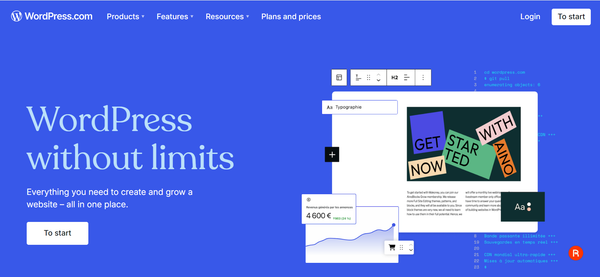
Việc tạo 1 trang web miễn phí bằng Wordpress vô cùng nhanh chóng.
3.4. Cách tạo web miễn phí trên WIX
WIX là nền tảng tạo trang web bán hàng online miễn phí cho người bán mới và được nhiều doanh nghiệp ưa chuộng. Ưu điểm nổi bật của cách tạo 1 trang web bán hàng online miễn phí với WIX là bộ sưu tập thiết kế đẹp, thao tác chỉnh sửa rất đơn giản. Phần mềm cũng dễ dàng tích hợp cửa hàng trực tuyến.
Dưới đây là cách tạo 1 trang web bán hàng online miễn phí qua WIX:
- Bước 1: Truy cập vào WIX qua đường link, chọn “Bắt đầu” để đăng ký / đăng nhập tài khoản.
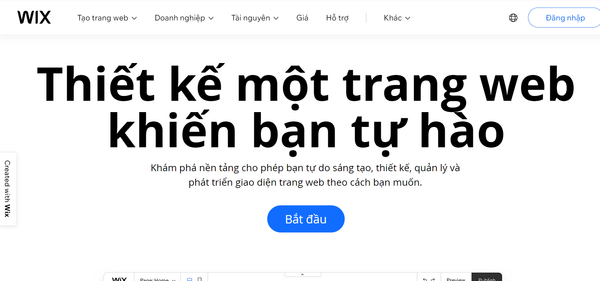
Chọn “Bắt đầu” để tạo trang web miễn phí.
- Bước 2: Chọn mục “Create New Site” để lựa chọn tạo website bán hàng qua 2 cách chọn “Tạo giao diện trang dựa trên template có sẵn” hoặc trả lời các câu hỏi liên quan để tạo mẫu trang web.
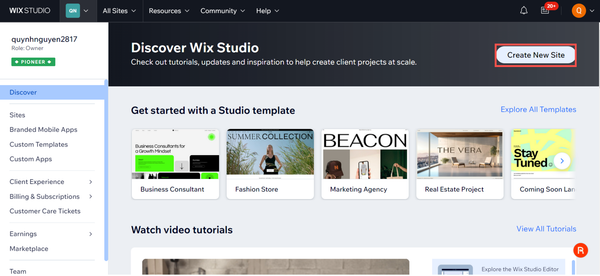
Chọn “Create New Site” để đưa ra lựa chọn về cách tạo website.
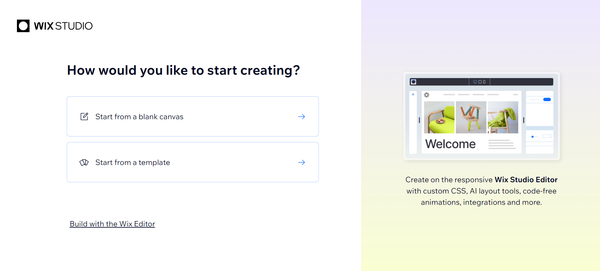
2 tùy chọn về cách tạo 1 trang web miễn phí tại WIX.
- Bước 3: Chọn “Edit” sau khi lựa chọn được template mong muốn.
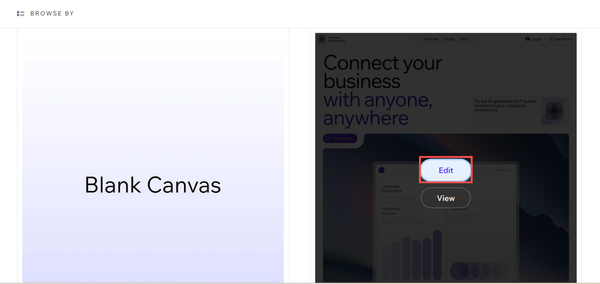
Chọn “Edit” sau khi đã tìm được template mong muốn.
- Bước 4: Tiến hành tùy chỉnh thiết kế và chỉnh sửa nội dung với các tính năng như thay đổi màu sắc, font chữ, hình nền…
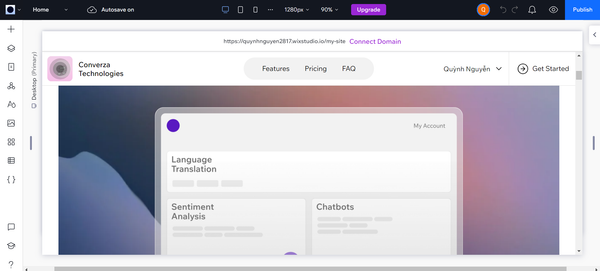
Tùy chỉnh website sau khi đã lựa chọn được template phù hợp.
- Bước 4: Bạn truy cập vào “WIX App Market” để liên kết với các ứng dụng khác như Facebook, Instagram... Ngoài ra, bạn có thể vào phần Cài đặt để thiết lập tính năng SEO.
- Bước 5: Sau khi tùy chỉnh website, chọn “Publish” để đưa trang web vào hoạt động.
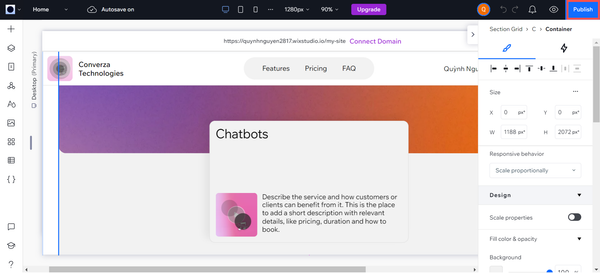
Chọn “Publish” để đưa website vào hoạt động.
3.5. Cách tạo 1 trang web miễn phí trên Weebly
Weebly là một ứng dụng tạo trang web miễn phí với hơn 20 triệu người dùng. Tại Weebly, bạn có nhiều tính năng thiết kế cơ bản miễn phí. Nó cũng tự động tối ưu hóa SEO theo tiêu chuẩn Google. Điều này giúp bạn quảng bá thương hiệu dễ dàng hơn.
Cách tạo 1 trang web bán hàng online miễn phí trên Weebly được thực hiện như sau:
- Bước 1: Truy cập vào Weebly và đăng ký bằng tài khoản.

Truy cập vào Weebly và đăng ký bằng tài khoản.
- Bước 2: Điền tên cửa hàng muốn tạo và chọn câu trả lời khảo sát từ Weebly để được hỗ trợ website hiệu quả hơn.
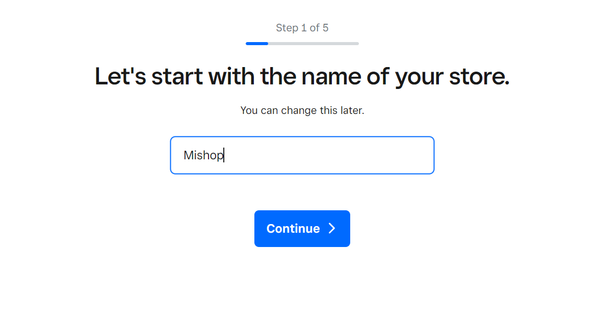
Điền tên cửa hàng muốn tạo.
- Bước 3: Nhập địa chỉ cửa hàng.
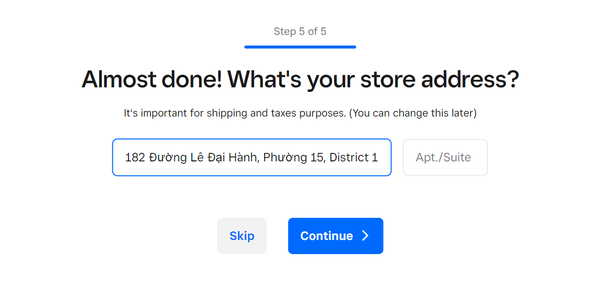
Nhập địa chỉ cửa hàng.
- Bước 4: Chọn “Edit site” để tiến hành tùy chỉnh trang web.
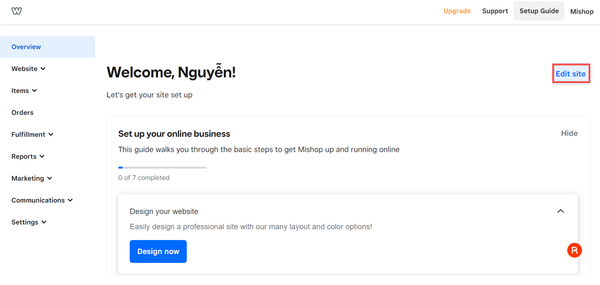
Chọn “Edit site” để tùy chỉnh website theo ý muốn
- Bước 4: Tùy chỉnh giao diện cho trang web bán hàng của bạn với các thành phần như: Header, Main banner, Email newsletter, Footer Branding,...

Tùy chỉnh giao diện cho trang web bán hàng của bạn.
- Bước 5: Sau khi tùy chỉnh xong, chọn “Public” để hoàn tất việc tạo website bán hàng.
3.6. Cách tạo 1 trang web miễn phí với Shopify
Với Shopify, cách tạo 1 trang web miễn phí vô cùng đơn giản với các bước:
- Bước 1: Truy cập trang chủ của Shopify và đăng ký tài khoản để bắt đầu tạo website.
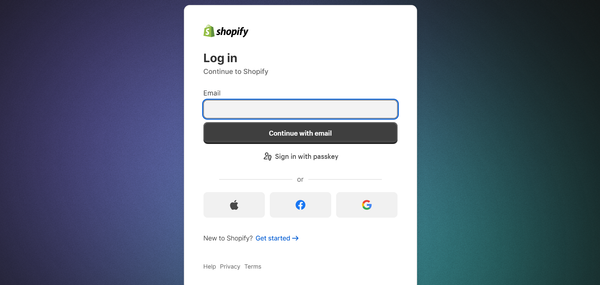
Đăng nhập tài khoản của Shopify.
- Bước 2: Sau khi đăng ký, bạn có thể chọn một mẫu giao diện từ Shopify Theme Store và tùy chỉnh giao diện bằng cách thay đổi hình ảnh, màu sắc và nội dung.
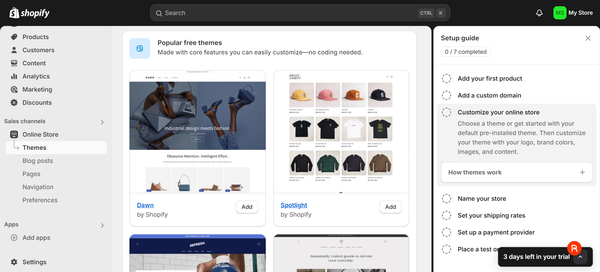
Chọn giao diện để tùy chỉnh website.
- Bước 3: Thêm các sản phẩm bạn muốn bán và cung thông tin chi tiết về sản phẩm như tên, mô tả, hình ảnh, giá,...
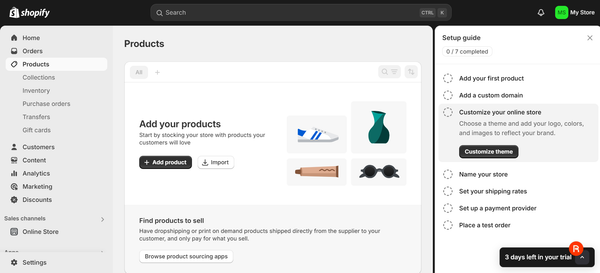
Thêm sản phẩm để bắt đầu kinh doanh.
- Bước 4: Cài đặt cấu hình các chi tiết quan trọng như tên cửa hàng, địa chỉ, thông tin liên hệ và thanh toán.
- Bước 5: Sau khi hoàn tất cấu hình và tùy chỉnh, bạn có thể mở cửa hàng trực tuyến của mình bằng cách bấm vào nút “Publish" để hoàn tất quá trình tùy chỉnh website.
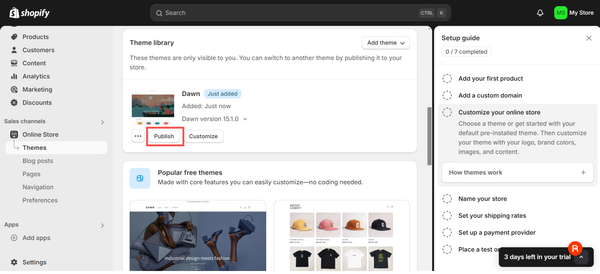
Chọn “Publish” sau khi tùy chỉnh website theo ý muốn.
3.7. Tạo web miễn phí với IM Creator
IM Creator mang đến trải nghiệm thiết kế trực quan, giúp bạn dễ dàng tạo 1 tạo trang web miễn phí mà không cần kỹ năng kỹ thuật cao.
Công cụ này nổi bật với kho giao diện đa dạng, dịch vụ lưu trữ không giới hạn và tính năng SEO tích hợp. Ngoài ra, IM Creator còn hỗ trợ công cụ thương mại điện tử, giúp tối ưu hóa trang web trên công cụ tìm kiếm. Đây là một trong những cách dễ dàng để tạo website miễn phí mà vẫn đảm bảo đầy đủ tính năng.
3.8 WebStarts – Tạo web miễn phí dễ dàng
WebStarts là nền tảng tạo web miễn phí với giao diện kéo thả thân thiện và các mẫu thiết kế đa dạng. Đây là lựa chọn lý tưởng cho những người mới bắt đầu tự tạo website miễn phí mà không cần tốn nhiều thời gian tìm hiểu.
3.. WebNode – Tạo website miễn phí, không quảng cáo
WebNode là một lựa chọn phổ biến dành cho người mới bắt đầu hoặc các chuyên gia muốn tự tạo website miễn phí. Công cụ này sở hữu giao diện thân thiện, dễ sử dụng và hỗ trợ đa ngôn ngữ, đáp ứng tốt nhu cầu của các doanh nghiệp quốc tế.
Một trong những điểm nổi bật của WebNode là khả năng tạo trang web miễn phí mà không xuất hiện quảng cáo, giúp website của bạn chuyên nghiệp ngay từ phiên bản cơ bản. Ngoài ra, WebNode cũng cung cấp công cụ phân tích và hỗ trợ xây dựng cửa hàng thương mại điện tử, lý tưởng cho những ai tìm kiếm cách tạo 1 trang web hiệu quả.
3.10. Mozello – Cách tạo 1 trang web miễn phí với tính năng đa ngôn ngữ
Mozello là nền tảng hỗ trợ tạo trang web miễn phí với dung lượng lưu trữ lên đến 500MB. Một điểm mạnh của công cụ tạo website miễn phí này là quảng cáo chỉ xuất hiện dưới dạng liên kết nhỏ ở phần chân trang (footer). Nó sẽ đảm bảo không làm gián đoạn trải nghiệm của người truy cập.
Ngoài ra, Mozello còn nổi bật với tính năng đa ngôn ngữ, giúp bạn dễ dàng tạo 1 trang web phù hợp với khách hàng quốc tế. Tuy nhiên, giao diện kéo thả của Mozello không thực sự thân thiện và có thể gây khó khăn cho những người mới bắt đầu tìm hiểu cách tạo ra 1 trang web.
3.11. Elementor – Làm web miễn phí với thao tác kéo thả đơn giản
Elementor là giải pháp hoàn hảo để tạo web miễn phí mà không cần kiến thức lập trình. Với hơn 5 triệu người dùng trên toàn cầu, công cụ này giúp bạn tự tạo website miễn phí chỉ trong vài bước đơn giản.
Elementor cung cấp 70 mẫu giao diện miễn phí và hỗ trợ tùy chỉnh hiển thị trên mọi thiết bị, từ máy tính đến điện thoại. Nếu muốn nâng cấp để sở hữu thêm nhiều mẫu thiết kế, bạn có thể trả phí từ 49 USD/năm. Đây là một lựa chọn đáng cân nhắc cho những ai tìm cách tạo website miễn phí tiện lợi và nhanh chóng.
3.12. Webflow – Cách tạo ra 1 trang web chuyên nghiệp cho nhà thiết kế
Webflow là công cụ phù hợp với các nhà thiết kế hoặc agency muốn tạo website miễn phí mà không cần kiến thức lập trình. Nền tảng này cho phép bạn tùy chỉnh code nếu cần, đồng thời cung cấp khả năng chuyển đổi website thành hệ thống quản lý nội dung (CMS).
Với phiên bản miễn phí, Webflow giới hạn ở 2 trang và 500 lượt truy cập mỗi tháng. Tuy nhiên, đây vẫn là lựa chọn tốt để khám phá cách tạo 1 trang web chuyên nghiệp mà không cần tốn chi phí ban đầu.
3.13. Site123 – Cách tạo 1 trang web miễn phí nhanh và tiện lợi
Site123 là công cụ lý tưởng cho những ai muốn tự tạo website miễn phí. Với thư viện hình ảnh phong phú, giao diện đồ họa dễ sử dụng và các mẫu thiết kế đa dạng, bạn có thể nhanh chóng tạo web miễn phí chỉ trong vài bước.
Ngoài ra, Site123 còn hỗ trợ Google Analytics, giúp bạn theo dõi hiệu quả hoạt động của trang web. Đây là một trong những cách cách tạo 1 trang web miễn phí dễ dàng mà không cần nâng cấp lên gói trả phí.
3.14. Duda – Nền tảng tự tạo website miễn phí đa tính năng
Duda cung cấp một loạt các tính năng từ thiết kế giao diện đến phân tích dữ liệu, giúp bạn tạo website miễn phí nhanh chóng và hiệu quả. Công cụ này còn cho phép kết hợp nhiều trang web với nhau, mang đến sự linh hoạt trong thiết kế.
3.15. GoDaddy – Tạo trang web miễn phí kèm tên miền giá rẻ
GoDaddy không chỉ là một nền tảng mua tên miền giá rẻ, mà còn hỗ trợ tự tạo website miễn phí. Khi mua tên miền từ GoDaddy, bạn có thể nhanh chóng tạo 1 trang web mà không cần phải tìm thêm công cụ khác.
Hãy bắt đầu hành trình khám phá các công cụ này để tìm cách tạo ra 1 trang web phù hợp nhất với nhu cầu của bạn!
Nếu bạn muốn trải nghiệm cách tạo 1 trang web miễn phí chỉ với bài cú click chuột, hãy liên hệ Haravan ngay để nhận tư vấn chi tiết và hưởng ưu đãi dùng thử nhé!